Nếu không tìm thấy hoặc cập nhật trình điều khiển chuột phù hợp hoặc không có trong Windows, thì có thể xảy ra sự cố nhận dạng chuột.
Trong blog này, chúng tôi sẽ mô tả cách cài đặt lại trình điều khiển chuột cho Windows
Làm cách nào để tự động cài đặt lại trình điều khiển chuột cho Windows 11,10 và 7?
Để tự động cài đặt lại trình điều khiển chuột cho Windows 10, 11 và 7, hãy gỡ cài đặt trình điều khiển chuột hiện được cài đặt và tự động cài đặt lại khi hệ thống khởi động lại. Đối với hình minh họa, hãy xem các bước được cung cấp.
Bước 1: Mở Công cụ quản lý thiết bị
Điều hướng đến “ Quản lý thiết bị ” bằng cách sử dụng menu Start của Windows:
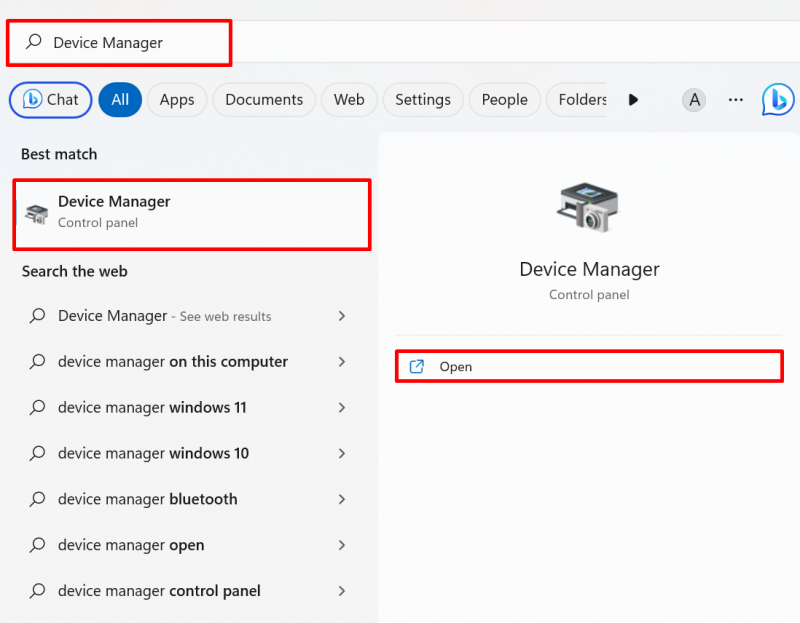
Bước 2: Gỡ cài đặt Trình điều khiển chuột
Nhấp vào trình điều khiển chuột mà bạn được yêu cầu cài đặt lại từ “ Chuột và các thiết bị trỏ khác ' trình đơn thả xuống:
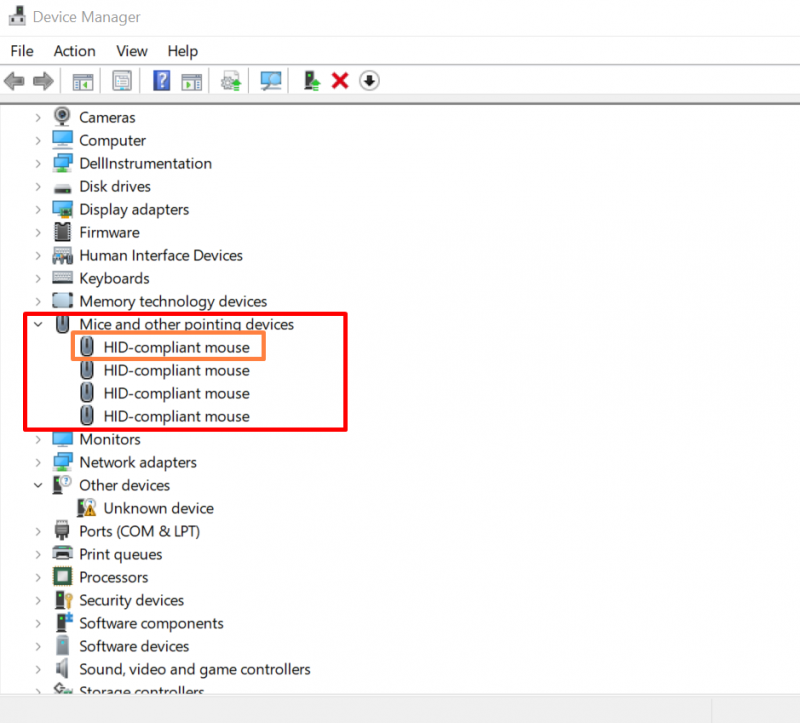
Từ ' Tài xế ” menu, nhấn vào “ Gỡ cài đặt trình điều khiển ” để gỡ cài đặt trình điều khiển chuột:
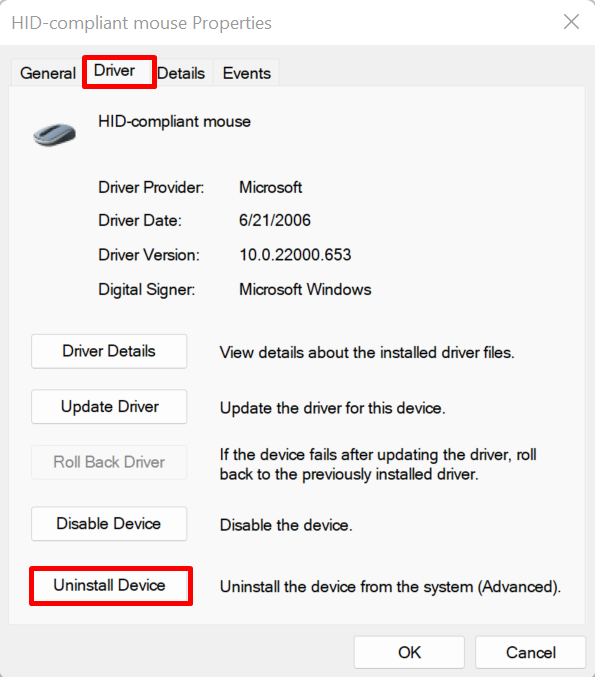
Cửa sổ xác nhận sẽ xuất hiện trên màn hình. nhấn “ Gỡ cài đặt ” để gỡ cài đặt trình điều khiển chuột khỏi hệ thống:
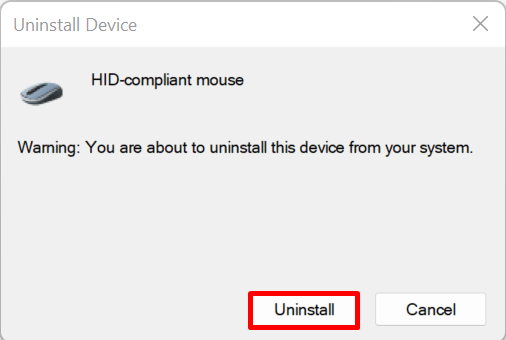
Sau đó, khởi động lại máy tính và cài đặt lại trình điều khiển chuột tự động trên Windows Start.
Làm cách nào để cài đặt lại trình điều khiển chuột cho Windows 11,10 và 7 theo cách thủ công?
Để cài đặt lại trình điều khiển chuột cho Windows 11, 10 và 7 theo cách thủ công từ trang web của nhà sản xuất thiết bị hoặc nhà sản xuất phần cứng, hãy làm theo các bước đã cho.
Bước 1: Mở trang web của nhà sản xuất thiết bị
Trước tiên, hãy truy cập trang web chính thức của nhà sản xuất hệ thống của bạn, chẳng hạn như Dell, Lenovo và HP. Cung cấp mô hình hệ thống của bạn để truy cập trình điều khiển chuột theo bản dựng hệ thống:
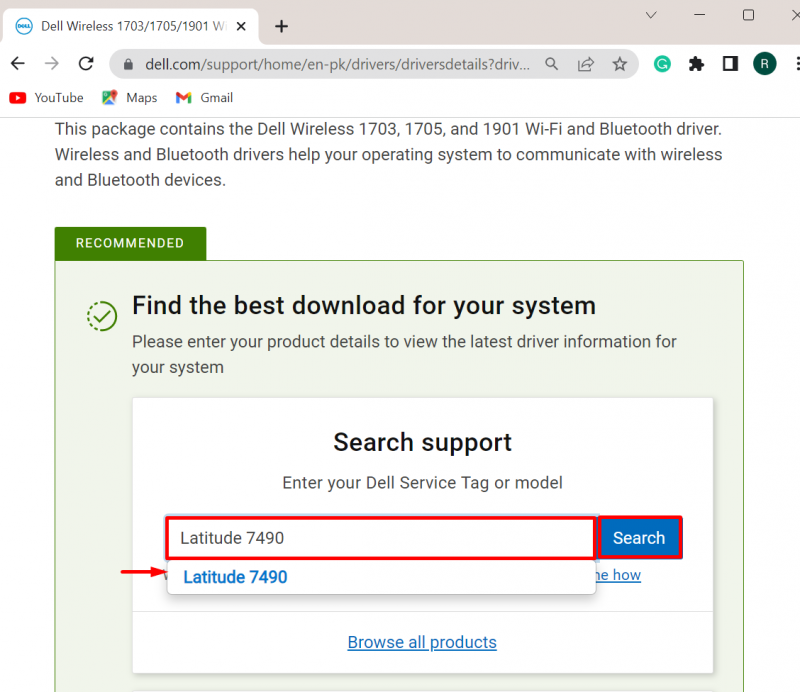
Bước 2: Tìm Trình điều khiển chuột
Tiếp theo, nhấn nút “ Tìm trình điều khiển ” trình đơn thả xuống để cập nhật hoặc cài đặt lại trình điều khiển theo cách thủ công:
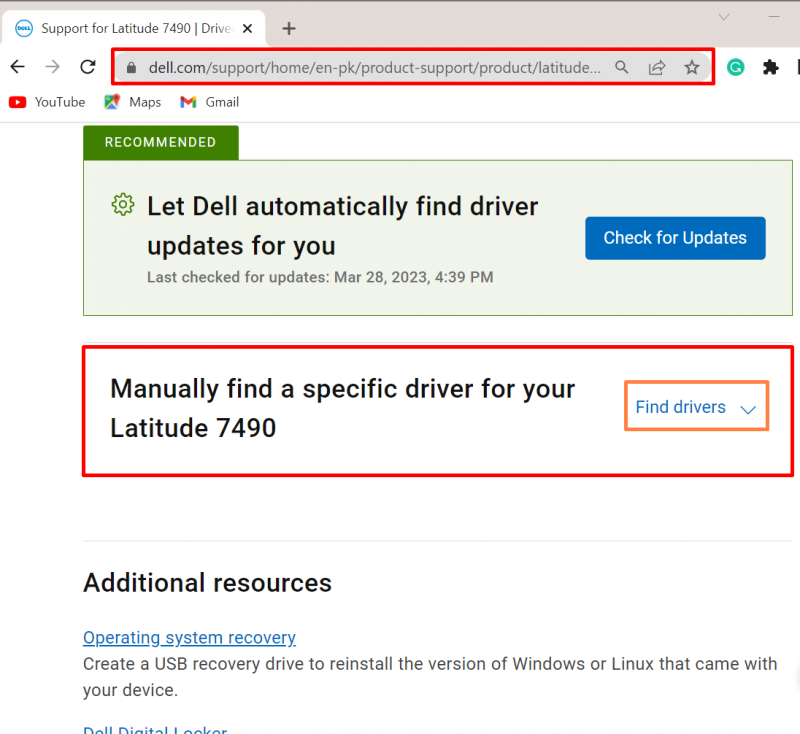
Sau đó, cung cấp từ khóa để tìm kiếm trình điều khiển và cũng cung cấp phiên bản hệ điều hành Windows. Chẳng hạn, chúng tôi đã tìm kiếm “ trình điều khiển chuột ” cho Windows 11:
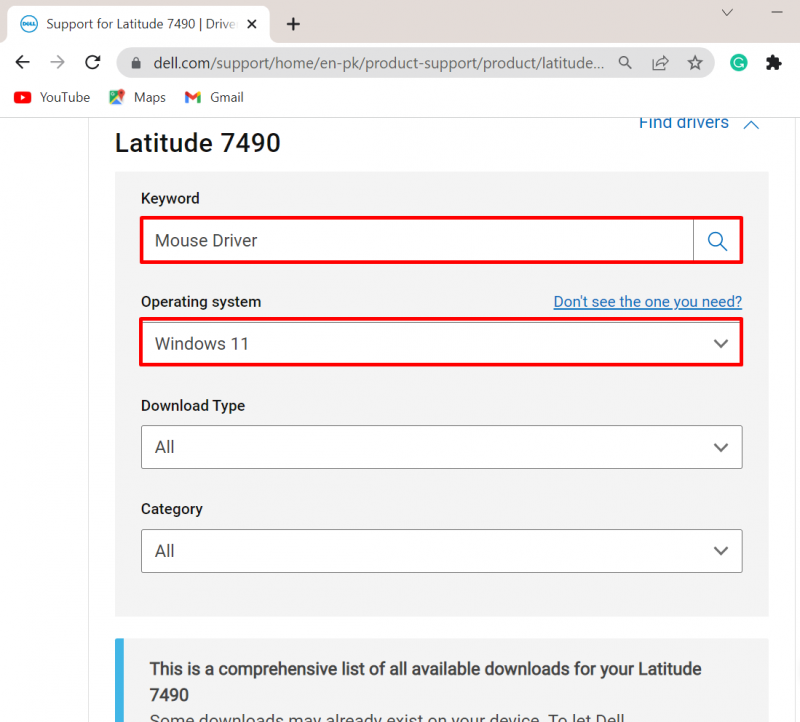
Bước 3: Tải xuống trình điều khiển chuột
Tiếp theo, cuộn xuống và tải xuống trình điều khiển cần thiết trên hệ thống bằng cách nhấn “ Tải xuống ' cái nút:
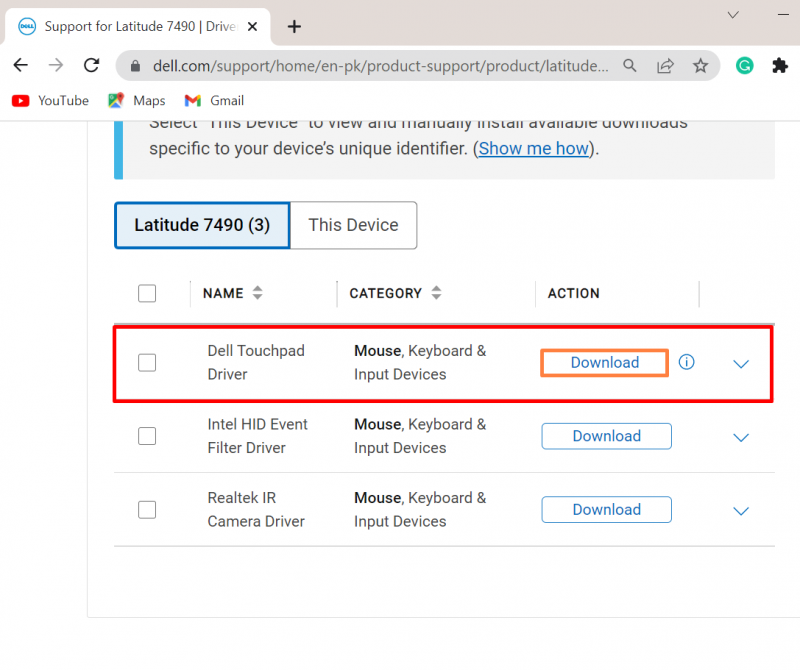
Bước 4: Cài đặt trình điều khiển chuột
Sau đó, điều hướng đến “ Tải xuống ”, nhấp đúp chuột vào trình cài đặt trình điều khiển chuột để cài đặt trình điều khiển trên Windows:
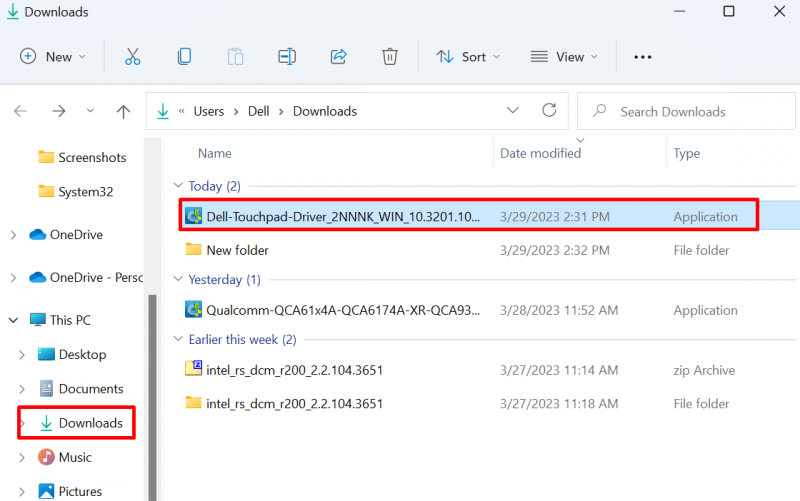
nhấn “ CÀI ĐẶT ” để cài đặt trình điều khiển chuột trên hệ thống:
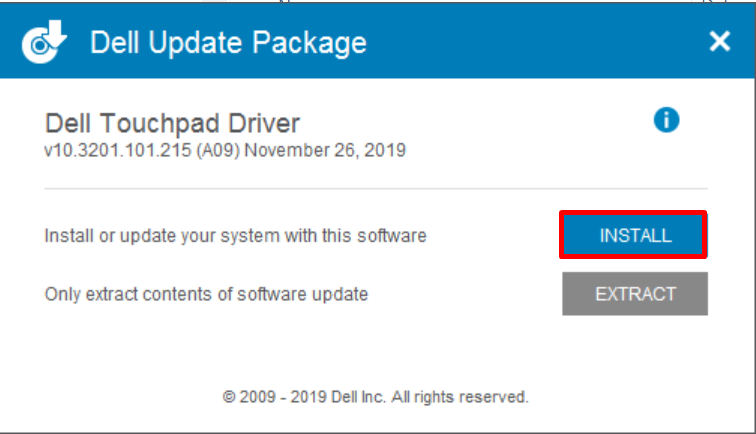
Đây là tất cả về việc cài đặt lại trình điều khiển chuột cho Windows.
Phần kết luận
Trình điều khiển chuột Windows có thể được cài đặt lại tự động và thủ công. Để tự động cài đặt lại trình điều khiển chuột, trước tiên, hãy điều hướng đến công cụ Trình quản lý thiết bị, chọn trình điều khiển và nhấn nút “ Gỡ cài đặt trình điều khiển ” nút từ “ Tài xế ' thực đơn. Sau đó, khởi động lại Window để cài đặt lại trình điều khiển tự động. Để cài đặt trình điều khiển chuột theo cách thủ công, hãy điều hướng đến thiết bị của nhà sản xuất thiết bị. Sau đó, tìm và tải xuống trình điều khiển cần thiết trên Windows. Bài viết này đã cung cấp các phương pháp để cài đặt lại trình điều khiển chuột trên Windows.